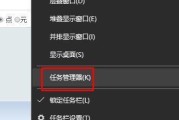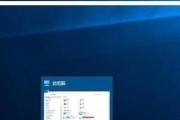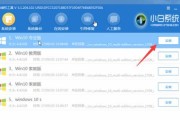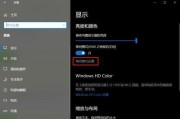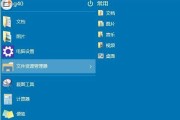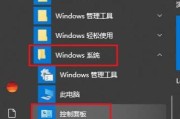在使用Windows10操作系统的过程中,有时候会遇到开机黑屏的问题,即电脑启动后屏幕变黑,只有鼠标可见,而无法进入桌面。这个问题可能会给用户带来一些困扰,但幸运的是,我们可以通过一些简单有效的方法来解决这个问题。本文将介绍一些有效的解决方法,帮助用户快速恢复正常的电脑使用。
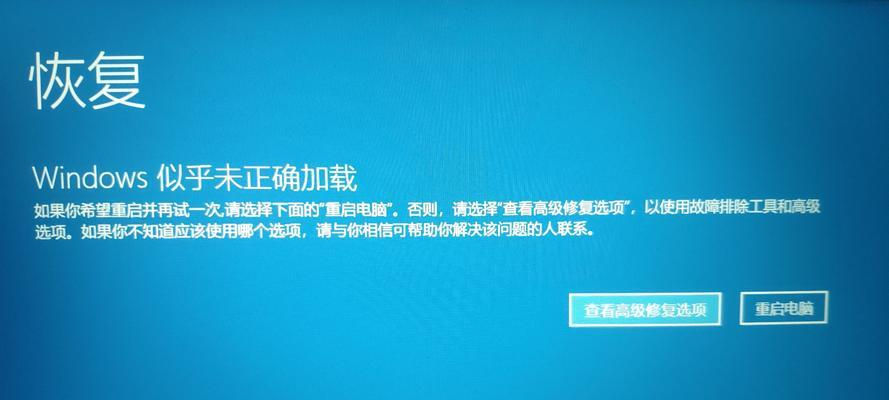
检查外部设备是否正常连接
尝试强制重启电脑
使用安全模式修复系统
更新显卡驱动程序
禁用快速启动选项
检查并修复系统文件错误
卸载最近安装的不稳定软件
关闭启动项和服务
执行系统还原
运行病毒扫描程序
更改显示设置
检查硬件故障
重新安装操作系统
查找专业帮助
预防措施和
检查外部设备是否正常连接:确保所有外部设备如显示器、键盘、鼠标等都正常连接,避免不正常的连接导致开机黑屏。
尝试强制重启电脑:按住电源按钮长按10秒钟,直到电脑完全关闭,然后再按下电源按钮重新启动电脑。
使用安全模式修复系统:通过进入安全模式,可以排除一些与系统设置有关的问题。在开机过程中按住Shift键不放,直到出现登录界面,然后选择“故障排除”->“高级选项”->“启动设置”->“安全模式”。
更新显卡驱动程序:打开设备管理器,找到并展开“显示适配器”选项,右击选择更新驱动程序,根据提示完成驱动程序的更新。
禁用快速启动选项:在控制面板中找到“电源选项”,点击“选择功能按钮的行为”,取消勾选“启用快速启动”选项。
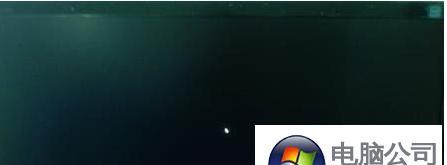
检查并修复系统文件错误:打开命令提示符,输入“sfc/scannow”命令,并等待系统扫描和修复文件错误。
卸载最近安装的不稳定软件:在控制面板中找到“程序”->“卸载程序”,选择最近安装的软件,并卸载它们。
关闭启动项和服务:按下Win+R键,输入“msconfig”,在“启动”选项卡中禁用不需要的启动项,然后在“服务”选项卡中勾选“隐藏所有Microsoft服务”,再禁用不需要的服务。
执行系统还原:按下Win+R键,输入“rstrui”,根据向导选择一个较早的系统还原点进行还原。
运行病毒扫描程序:使用可靠的杀毒软件运行全盘扫描,确保系统没有受到病毒或恶意软件的侵害。
更改显示设置:在安全模式下进入桌面,右击空白处选择“显示设置”,调整分辨率和刷新率等参数。
检查硬件故障:检查硬盘、内存条等硬件是否有损坏或松动的情况,如果有问题,及时更换或修复。
重新安装操作系统:如果以上方法都无效,可以考虑重新安装操作系统来解决问题。备份重要数据后,使用安装介质启动电脑,按照向导进行重新安装。
查找专业帮助:如果无法自行解决问题,可以咨询专业技术支持人员,寻求他们的帮助来解决Win10开机黑屏问题。
预防措施和使用可靠的杀毒软件,定期更新系统和驱动程序,避免安装不稳定的软件,定期清理系统垃圾等操作,可以有效预防Win10开机黑屏问题的发生。在遇到问题时,通过一系列简单有效的方法,我们可以快速恢复正常的电脑使用。
解决Win10开机黑屏只有鼠标问题的有效方法
随着Windows操作系统的更新和升级,一些用户反映在开机后遇到了黑屏只有鼠标的问题。这种情况下,屏幕上没有任何显示,只有鼠标指针能够移动。对于用户来说,这样的情况会让人感到困惑和烦恼。本文将探讨Win10开机黑屏只有鼠标问题的解决方法,并分析可能引发该问题的原因,帮助读者快速解决类似问题。
Win10开机黑屏只有鼠标——硬件相关的原因
1.显卡驱动问题:显卡驱动冲突或损坏可能导致屏幕无法正常显示,只有鼠标可见。
2.硬件连接问题:插槽松动、线缆故障等硬件连接方面的问题也可能导致黑屏现象出现。
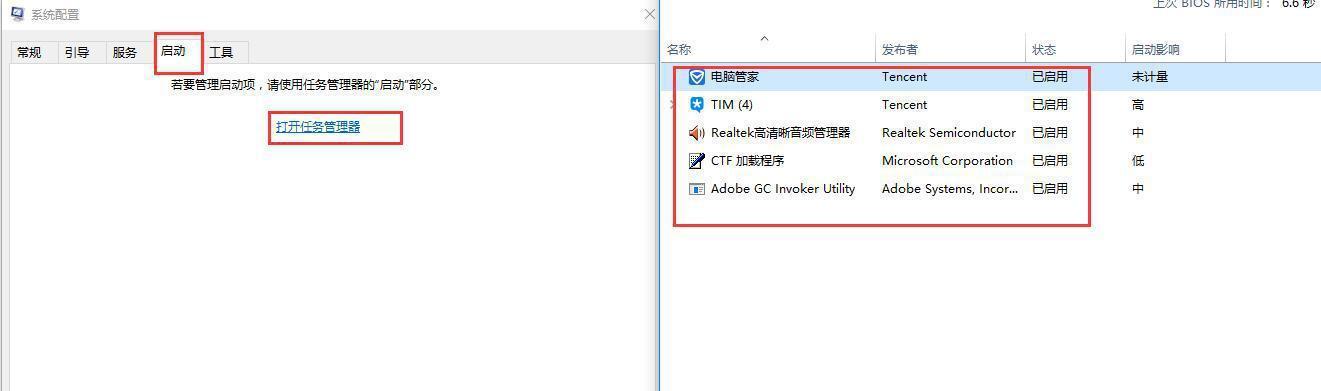
Win10开机黑屏只有鼠标——系统配置相关的原因
1.屏幕分辨率设置错误:不正确的屏幕分辨率设置可能导致黑屏问题出现。
2.显示器驱动问题:显示器驱动缺失、过期或不兼容也可能导致黑屏情况。
Win10开机黑屏只有鼠标——系统运行相关的原因
1.系统文件损坏:某些系统文件损坏或遗失可能导致无法正常启动系统。
2.启动项冲突:启动项中的冲突可能导致系统无法启动,显示黑屏现象。
解决Win10开机黑屏只有鼠标的方法
1.检查硬件连接:检查显示器与主机的连接是否松动或损坏,并确保电源供应正常。
2.重新安装显卡驱动:卸载原有显卡驱动后,重新安装最新版本的驱动程序。
3.更改屏幕分辨率:进入安全模式,更改屏幕分辨率为适配显示器的值。
4.恢复系统文件:使用系统自带的修复工具,如SFC(SystemFileChecker)扫描和修复可能损坏的系统文件。
5.清理启动项:使用系统工具或第三方软件清理启动项,解决可能的冲突问题。
6.更新显示器驱动:前往显示器官方网站或使用设备管理器更新显示器驱动程序。
7.安全模式重启:在安全模式下重启计算机,检查是否仍然出现黑屏问题。
Win10开机黑屏只有鼠标问题可能由多种原因引发,包括硬件、系统配置以及系统运行方面的问题。通过检查硬件连接、重新安装显卡驱动、更改屏幕分辨率、恢复系统文件、清理启动项等方法,用户可以解决这一问题。在解决问题的过程中,保持耐心和谨慎操作是非常重要的。如果以上方法仍然无法解决问题,建议寻求专业技术支持。
标签: #win10